Wanneer u een afdruk maakt, worden pagina-einden automatisch weergegeven wanneer inhoud op een blad wordt afgebroken en verdergaat op de volgende pagina. In de normale weergave worden pagina-einden weergegeven als gestippelde horizontale en verticale lijnen; in de paginaweergave worden ze als lege ruimte tussen de pagina's weergegeven. U kunt wijzigen waar automatische pagina-einden worden weergegeven en handmatig eigen pagina-einden toevoegen. U kunt ook handmatige pagina-einden verwijderen, maar u kunt geen automatische pagina-einden verwijderen. U kunt echter kolombreedten en marges aanpassen of de bladgrootte schalen, zodat de inhoud op minder pagina's past.
Pagina-einden worden weergegeven in de pagina-indelingsweergave.
Pagina-einden weergeven
Pagina-einden weergeven met het voorbeeld van pagina-einde:
-
Klik op de statusbalk op de knop Pagina-eindevoorbeeld .
-
Of klik op het tabblad Beeld en klik vervolgens op de knop Pagina-eindevoorbeeld .
Een horizontaal of verticaal handmatig pagina-einde invoegen
-
Voer een van de volgende handelingen uit:
Invoegen
Werkwijze
Horizontaal pagina-einde
Selecteer de rij onder de rij waar u de pagina wilt afbreken.
Verticaal pagina-einde
Selecteer de kolom rechts van de kolom waar u de pagina wilt afbreken.
-
Klik op het tabblad Pagina-indeling in de groep Pagina-instelling op Einden en klik vervolgens op Pagina-einde invoegen.
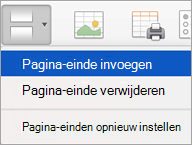
Een pagina-einde verplaatsen
-
Klik in het menu Beeld op Voorbeeld van pagina-einde.
-
Houd de muisaanwijzer boven het pagina-einde totdat de aanwijzer verandert in

Opmerking: Wanneer u een automatisch pagina-einde verplaatst, verandert dit in een handmatig pagina-einde. Handmatige pagina-einden worden niet automatisch aangepast.
Een handmatig pagina-einde verwijderen
-
Voer een van de volgende handelingen uit:
Te verwijderen item
Werkwijze
Horizontaal pagina-einde
Selecteer de rij onder het pagina-einde.
Verticaal pagina-einde
Selecteer de kolom rechts van het pagina-einde.
-
Klik op het tabblad Pagina-indeling in de groep Pagina-instelling op Einden en klik vervolgens op Pagina-einde verwijderen.
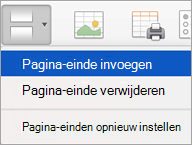
Alle handmatige pagina-einden verwijderen
-
Klik op het tabblad Pagina-indeling in de groep Pagina-instelling op Einden en klik vervolgens op Alle pagina-einden opnieuw instellen.
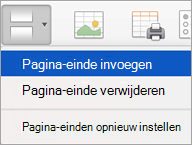
Meer hulp nodig?
U kunt altijd uw vraag stellen aan een expert in de Excel Tech Community of ondersteuning vragen in de Communities.
Zie ook
De schaal van het blad aanpassen voor afdrukken










